Bem-vindo ao Manual de Navegação do Portal do Fornecedor Vale.
|
|
|
- Adriana do Amaral Bardini
- 7 Há anos
- Visualizações:
Transcrição
1 Bem-vindo ao Manual de Navegação do Portal do Fornecedor Vale. 0
2 Treinamento para o Módulo Transporta Transportadora Desenvolvido por Vale e Accenture 2016
3 Índice 1. Introdução ao Módulo 2. ASN 2.1 Notificação de encaminhamento da ASN 2.2 Aceite da ASN 2.3 Rejeição da ASN 2.4 Coleta da ASN 2.5 Cancelamento da ASN 2.6 Alteração da ASN 2
4 Índice 3. CTes 3.1 Visualização dos CTes 3.2 Atualização dos CTes 3.3 GRN dos CTes 3
5 4 1. Introdução ao Módulo
6 Módulo Transporta O que é? Certifica Negocia Compra Transporta Paga IDF 5 Escopo deste material Fora do escopo deste material O módulo Transporta permite receber solicitações de transporte e monitorar suas demandas Além disso, é possível também: Receber notificação via e portal em caso de solicitação ou alteração da ASN; Aceitar ou rejeitar e confirmar ou cancelar a solicitação da coleta (ASN); Exportar a lista de ASNs; Visualizar todas as GRN s já geradas; Acompanhar o processo de validação do CTes emitido pela Transportadora; Exportar o XML dos CTes; Visualizar a ASN atrelada aos CTes;
7 Módulo Transporta Conceitos Importantes Transporta O que é uma ASN? ASN (Advanced Shipping Notice) é o processo de solicitação de coleta de mercadoria. O fornecedor cria uma ASN a partir de um pedido. Apenas pedidos que possuam o frete por conta da Vale terão a opção disponível para a solicitação de coleta. A transportadora responde esta solicitação conforme etapas de execução do transporte. O que é um GRN? GRN (Good Receipt Note) é a confirmação do recebimento da mercadoria e do documento fiscal (NFe / NFS-e e CTes) na Vale. Uma vez a mercadoria entregue na Vale, quando a entrada física for registrada, o fornecedor receberá a informação deste registro através do GRN Físico. Quando o documento fiscal for cadastrado (NFe / NFS-e e CTes), também será enviada uma confirmação deste cadastro através do GRN Fiscal. 6
8 Módulo Transporta O processo - Coleta solicitada pelo Fornecedor O processo descrito abaixo considera um cenário onde a solicitação de coleta é registrada pelo Fornecedor. Exemplo de situação: Compra de material (processo de compra). 1Após validação da nota fiscal pela Vale (via integração), a mesma fica disponível no portal para solicitação de coleta 2 O Fornecedor gera a ASN no portal Nimbi a partir de um pedido. 3 4 A Vale determina a Transportadora e a coleta é direcionada. Transportadora Aceita ou Rejeita efetuar a coleta do material Após aceite da coleta, a Transportadora irá retirar a mercadoria e pode confirmar ou cancelar a coleta do material A transportadora emite o CTes e envia para o cte@vale.com para validação. Após validação efetuada pela Vale o documento é atualizado no portal. Transportadora entrega mercadoria e a Vale registra o recebimento e esta informação fica visível para o Fornecedor e Transportadora. 7
9 Módulo Transporta O processo - Coleta solicitada pela Vale O processo descrito abaixo considera um cenário onde a solicitação de coleta é registrada pela própria Vale. Exemplo de situações: Envio de material para reparo, transferências e coletas de materiais importados no porto A Vale gera solicitação de coleta e direciona para transportadora Transportadora Aceita ou Rejeita efetuar a coleta do material. Após aceite da coleta, a Transportadora irá retirar a mercadoria e pode confirmar ou cancelar a coleta do material 4 A transportadora emite o CTes e envia para o cte@vale.com para validação. Após validação efetuada pela Vale o documento é atualizado no portal. 5 Transportadora entrega mercadoria e a Vale registra o recebimento e esta informação fica visível para a Transportadora. 8
10 Módulo Transporta Como acessar? 1 Acesse a URL: nim.bi/vale Insira o endereço de cadastrado 3 Insira a senha de acesso cadastrada 4 Clique em Entrar para acessar a Plataforma 9
11 Módulo Transporta Como acessar? Pronto, você já está dentro do Portal do Fornecedor Vale. Transportadora da Vale 10
12 Módulo Transporta Dashboard Como uma página inicial, o Dashboard traz uma visão ampla e de gestão dos processos em cada módulo. 1 2 Na tela inicial do portal, clique em Transporta Em seguida clique em Dashboard
13 Módulo Transporta Dashboard Ao acessar o módulo Transporta, é possível visualizar um demonstrativo com Status e Agenda no Portal : 1 No Painel Minhas Atividades será exibido um quadro explicativo com os status das ASNs. São eles: Encaminhado : Solicitação de coleta encaminhada para a transportadora Aceito : Transportadora aceitou a solicitação de coleta Rejeitado : Transportadora rejeitou a solicitação de coleta Cancelado : Transportadora cancelou a coleta Coletado : Transportadora realizou a coleta 1 12
14 Módulo Transporta Dashboard Ao acessar o módulo Transporta, é possível visualizar um demonstrativo com Status e Agenda no Portal : 2 Em Agenda é exibido um calendário com as suas atividades dentro do Portal. Os usuários podem configurar lembretes de tarefas dentro do portal. Para isto, clique em Nova Tarefa 2 13
15 Módulo Transporta Dashboard Em Agenda, ao clicar em Nova Tarefa será exibido um pop-up que permite criar a tarefa: Em Título insira o título da tarefa que deseja adicionar. Em Destinatário será exibido o nome do usuário logado. Selecione a Data Inicial, Hora Inicial, Data Final e Hora Final da tarefa que deseja registrar a tarefa. Em Descrição descreva as informações da tarefa que deseja adicionar
16 Módulo Transporta Dashboard 5 Caso queira salvar a tarefa, clique em Salvar. Ou 6 Clique em Cancelar caso queira cancelar a ação
17 Módulo Transporta Lista das ASNs Para visualizar a lista das ASNs, a transportadora deverá entrar no módulo Transporta 1 2 Na tela inicial do portal, clique em Transporta Em seguida clique em Minhas ASNs para visualizar a lista das ASNs
18 Módulo Transporta Lista das ASNs A transportadora será direcionado para a lista das ASNs disponíveis. 3 Para realizar uma busca, a transportadora deverá preencher o campo com o número da ASN, apertar Enter ou clicar sobre a lupa A transportadora poderá filtrar a lista por Status e período de emissão da ASN 5 A transportadora poderá reordenar a lista clicando nos seguintes critérios de seleção em Mais Recente : Comprador, status, Doc. Referência e Data de Emissão. 17
19 Módulo Transporta Lista das ASNs 6 A transportadora poderá também exportar a lista em formato Excel. Para isto, clique em Exportar 6 7 Um download aparecerá no canto inferior da tela. O arquivo deverá ser salvo. Após salvo, clique em abrir. 7 18
20 2. ASN
21 2.1 Notificação de encaminhamento da ASN
22 Notificação de encaminhamento da ASN Pontos Importantes Transporta Ao receber a ASN criada pelo fornecedor, seja via Portal ou através de integração sistêmica, uma vez determinada qual a Transporta realizará o serviço, o status da ASN será modificado de Solicitado para Encaminhado. A Transportadora determinada será notificada por e através do portal; Caso a ASN seja criada pela Vale, o que acontecerá sempre através de integração sistêmica, uma vez determinada qual a Transporta realizará o serviço, o status da ASN aparecerá como Encaminhado, tanto para o fornecedor quando transportadora, não havendo assim status anterior. 21
23 Notificação de Encaminhamento da ASN Visualizar notificação Siga os passos abaixo para visualizar a notificação. 1 A transportadora poderá visualizar a notificação de encaminhamento da ASN clicando em Notificação Para visualizar a ASN encaminhada, ainda na lista das ASNs, clique na ASN com status Encaminhado. 22
24 Notificação de Encaminhamento da ASN Visualizar notificação 3 A transportadora será direcionado para a página da ASN encaminhada O status atualizado estará disponível no canto superior 23
25 2.2 Aceite da ASN
26 Aceite da ASN Pontos Importantes Transporta Ao entrar na ASN com status Encaminhado, a Transportadora poderá aceitar ou rejeitar a ASN. Ao aceitar a ASN a transportadora demonstrará que concorda com a solicitação e que realizará o transporte da carga. Antes de aceitar a demanda, a transportadora deverá analisar os dados do embarque para verificar se a solicitação faz parte de seu escopo contratual. 25
27 Aceite da ASN Aceitar ASN Siga os passos abaixo para realizar o aceite da ASN. 1 No painel Geral serão exibidas informações gerais da ASN, tais como o fornecedor, o comprador, o número do pedido e o valor da nota 1 A Transportadora deverá preencher os seguintes campos obrigatórios: CNPJ da Unidade Transportadora - Este deverá ser o CNPJ da filial que realizará o atendimento da coleta Número de Coleta Interno da Transportadora - Este deverá ser o número de controle interno da própria transportadora 26
28 Aceite da ASN Aceitar ASN 4 No painel Cronograma são exibidas as datas de emissão na ASN e a data estimada de coleta. A transportadora deverá preencher os seguintes campos obrigatórios: 5 Data e hora programada de Coleta - A transportadora deverá inserir a data e hora prevista para a retirada da carga no fornecedor Data e hora estimada de Chegada - A Transportadora deverá inserir a data e hora prevista de chegada do material no destino ***Datas não podem estar no passado ****Data estimada de chegada não pode ser anterior à data programada de coleta 27
29 Aceite da ASN Aceitar ASN 7 No painel Termos de Entrega e Transporte serão exibidas as condições de entrega e informações de transporte 7 28
30 Aceite da ASN Aceitar ASN 8 Em Condições de Entrega serão exibidas as seguintes informações: Tipo de veículo: Determinará veículo a ser considerado no transporte em caso de cargas Lotação ou Especial ; Tipo de Frete: Tratase do detalhe do tipo de transporte determinado pela Vale; Município da Coleta: Quando o INCOTERM for FCA, será informado em qual município da filial da transportadora o fornecedor entregará a mercadoria; Numero ONU: Será o código ONU para identificação da carga perigosa a ser 29 transportada. 8
31 Aceite da ASN Aceitar ASN 9 Os campos Número Formulário e Documento de Importação devem ser preenchidos pela transportadora conforme regra estabelecida pela Vale (campos não obrigatórios). Documento de Importação : Deverá ser o número da Declaração de Importação disponibilizada pela Vale para retirada da carga no Porto Número Formulário : Deverá ser o número do formulário de controles processuais junto à Vale 30 9
32 Aceite da ASN Aceitar ASN 10 Em Informações de Transporte serão exibidas informações específicas do transporte de carga especial (caso aplicável): Valores de licenças, serviços extras e batedores Carga Insumo Carga combinada 12 Utilização e Medidas do container, caso aplicável 13 Visualização se a carga será divisível ou não, caracterizando se serão vários volumes ou não a serem transportados Atenção: Os campos acima serão visualizados apenas pela Transportadora Vale 31
33 Aceite da ASN Aceitar ASN 14 Será exibido o tipo de Carga a ser transportada: 15 Carga rodante: quando a carga for um veículo automotor Carga Insumo: quando a carga for insumos para a Vale Carga Combinada: este será selecionado apenas quando houver alguma instrução da Vale para determinadas consolidações de carga Pneu: quando a carga for pneus Neste campo, será indicado se existe seguro adicional contra roubo Carga Insumo Atenção: Os campos acima serão visualizados apenas pela Transportadora Vale 14 Carga combinada
34 Aceite da ASN Aceitar ASN 16 No painel Atributos serão exibidas informações de volume e dimensões referentes aos materiais a serem transportados Carga Insumo Carga combinada 16 33
35 Aceite da ASN Aceitar ASN 17 No painel de Itens, a transportadora consegue visualizar os detalhes do item Caso necessário, a transportadora poderá realizar a busca de itens no pedido. Escreva o nome do item e clique sobre a lupa ou aperte Enter em seu computador É possível ordenar a lista de itens por descrição, código e NCM 20 Em Informações dos Parceiros a transportadora visualizará informações de origem (endereço de coleta) e destino (endereço de entrega) e 34 comprador e fornecedor envolvidos
36 Aceite da ASN Aceitar ASN 21 A transportadora poderá incluir comentários, caso necessário Para isto, escreva o comentário de interesse e clique em Postar comentário O painel Acompanhamento exibe o histórico de ações realizadas na ASN com o registro de todas as etapas realizadas 23 35
37 Aceite da ASN Aceitar ASN Após preencher os campos obrigatórios, clicar no botão Aceitar Ou somente salvar as informações inseridas clicando no botão Salvar Nesta opção, a ASN não será respondida e a transportadora retornará a tela com a listagem das ASNs
38 Aceite da ASN Aceitar ASN Ao clicar no botão Aceitar será exibido um pop-up para a confirmação de aceite Para aceitar realizar a coleta, clique no botão SIM Caso não deseje aceitar, clique no botão NÃO. Atenção: Ao clicar em NÃO, a transportadora ainda permanecerá com a coleta pendente, não existindo a rejeição da mesma. A transportadora deverá verificar se o material a ser transportado está dentro do escopo ou não do seu contrato e rejeitar a ASN, caso não esteja
39 Aceite da ASN Visualizar ASN aceita Após efetuar o aceite de uma ASN, a mesma passa do Status de Encaminhado para Aceito 1 Clique na ASN de status Aceito para visualizar 1 38
40 Aceite da ASN Visualizar ASN aceita 2 O status atualizado estará disponível no canto superior 2 3 As informações preenchidas pela transportadora de CNPJ e número de coleta estarão disponíveis 4 Em Cronograma estarão disponíveis as datas incluídas antes do aceite pela transportadora
41 Aceite da ASN Visualizar ASN aceita 5 Em Acompanhamento é possível visualizar as últimas ações e histórico de datas 5 40
42 2.3 Rejeição da ASN
43 Rejeição da ASN Pontos Importantes Transporta A solicitação de coleta (ASN) deve ser rejeitada caso não seja do escopo do contrato da transportadora. Uma vez rejeitada, a informação retornará para a Vale e para o Fornecedor e esta ASN não poderá mais ser utilizada; Se for Aceita a ASN, a Rejeição não poderá mais ser realizada; Neste caso, a mesma deverá ser cancelada, conforme exibiremos nos próximos capítulos deste material de treinamento. 42
44 Rejeição da ASN Rejeitar ASN Para rejeitar uma ASN o documento deve estar no status Encaminhado. 1 Para rejeitar uma ASN através da tela ASN basta selecionar a ASN desejada e clicar sobre o link do número da ASN. 1 43
45 Rejeição da ASN Rejeitar ASN A transportadora será direcionada para a ASN. 2 Role a barra de rolagem para o final da página e clique em Rejeitar 3 Ou, caso opte por apenas salvar as informações inseridas e não enviar, clique no botão Salvar. Nesta opção, a ASN não será respondida e a transportadora retornará a tela com a listagem das ASNs
46 Rejeição da ASN Rejeitar ASN Será exibido um pop-up para confirmação da rejeição. 4 Clique na seta lateral e selecione o motivo da rejeição (campo obrigatório) 5 Caso a transportadora deseje rejeitar a ASN encaminhada, clicar no botão Rejeitar. 6 Caso não deseje Rejeitar a ASN, clicar no botão Cancelar. Nesta opção, a ASN não será respondida e a transportadora retornará a tela os detalhes da ASN
47 Rejeição da ASN Visualizar ASN rejeitada 1 Após efetuar a rejeição de uma ASN, e mesma passa a exibir o status de Rejeitado. Uma vez rejeitada, a informação retornará para a Vale e para o Fornecedor e esta ASN não poderá mais ser utilizada. 1 46
48 Rejeição da ASN Visualizar ASN rejeitada 2 3 O status atualizado estará disponível no canto superior Em Acompanhamento é possível visualizar as últimas ações e histórico de datas
49 2.4 Coleta da ASN
50 Coleta da ASN Pontos Importantes Transporta O status Coletado deverá ser registrado uma vez que a transportadora já retirou a carga do Local de Coleta e está em posse da mesma. Este registro deverá ser realizado antes da emissão dos CTes (Conhecimento do Transporte Eletrônico), tema do próximo capítulo deste material de treinamento. 49
51 Coleta da ASN Coletar ASN Para Coletar uma ASN o documento deve estar no status Aceito. 1 Clique sobre o link do número da ASN com status Aceito para a qual será confirmada a coleta 1 50
52 Coleta da ASN Coletar ASN 2 3 No painel Geral, caso não tenha sido informada pelo fornecedor, a Transportadora deverá preencher o campo Nota fiscal. Para os casos aonde a Nota Fiscal é inserida nesta etapa, o link para acesso será disponibilizado após confirmar a Coleta. No painel cronograma devem ser preenchidos os campos obrigatórios: Data e Hora real da retirada da carga do Local de Coleta Atualização da Data e Hora estimada de chegada da carga no destino
53 Coleta da ASN Coletar ASN 4 No painel Atributos preencha o campo obrigatório Peso Bruto Real O Peso Bruto Real é o peso confirmado da mercadoria pela transportadora, já que a primeira informação pode ter sido estimada. 4 52
54 Coleta da ASN Coletar ASN 5 6 Após preencher os campos obrigatórios, clicar no botão Coletar localizado no final da página. A Transportadora poderá somente salvar as informações inseridas clicando no botão Salvar. Nesta opção, a ASN não será respondida e a transportadora retornará à tela de lista das ASNs
55 Coleta da ASN Coletar ASN Será exibido um pop-up para confirmação da coleta. 7 Clique em Sim para confirmar a coleta Uma vez confirmada a coleta, a transportadora não poderá mais realizar nenhuma alteração nos dados. Esta informação será enviada para a Vale e para o Fornecedor confirmando a retirada da mercadoria do Local de Coleta Caso não deseje confirmar a ASN, clicar no botão Não. Nesta opção, a ASN não será respondida e a transportadora retornará à tela com os detalhes da ASN Atenção: ao clicar em Não, a transportadora ainda permanece com a coleta pendente, não existindo o cancelamento da mesma 7
56 Coleta da ASN Visualizar ASN coletada 1 Após efetuar a coleta de uma ASN, a mesma passa do status Aceito para o status Coletado 2 Clique sobre a ASN coletada para visualizar os detalhes
57 Coleta da ASN Coletar ASN Você será direcionado para a tela da ASN coletada. 3 O status atualizado estará disponível no canto superior 3 4 Após a coleta, a nota será exibida como link para download, caso a mesma tenha sido preenchida pelo fornecedor 4 5 Em Acompanhamento é possível visualizar as últimas ações e histórico de datas 5 56
58 2.5 Cancelamento da ASN
59 Cancelamento da ASN Pontos Importantes Transporta Mesmo a transportadora tendo aceito a coleta, ao retirar a mercadoria, pode ser constatada alguma inconsistência no material, que não permita a conclusão da coleta. Exemplo: material faltante ou fora do perfil informado. Neste cenário, a transportadora deverá cancelar a coleta e não retirar a mercadoria. Uma vez cancelada, a informação retornará para a Vale e para o Fornecedor e esta ASN não poderá mais ser utilizada. Uma vez Coletada a ASN, o Cancelamento não poderá mais ser realizado e a transportadora deverá entrar em contato com o Suporte para verificar como proceder. 58
60 Cancelamento da ASN Cancelar ASN Para cancelar uma ASN o documento deve estar no status Aceito. 1 Clique sobre o link do número da ASN com status Aceito para a qual será realizado o cancelamento 1 59
61 Cancelamento da ASN Cancelar ASN A transportadora será direcionado para a ASN. 2 3 Role a barra de rolagem para o final da página e clique em Cancelar Ou, caso opte por apenas salvar as informações inseridas e não enviar, clique no botão Salvar. Nesta opção, a ASN não será respondida e a transportadora retornará à tela de lista das ASNs
62 Cancelamento da ASN Cancelar ASN Será exibido um pop-up para cancelamento da coleta Selecione do Motivo de cancelamento (campo obrigatório) clicando na seta Para confirmar o cancelamento clique em Confirmar Para cancelar a ação, clique em Cancelar Nesta opção, a ASN não será respondida e a transportadora retornará à tela com os detalhes da ASN Atenção: ao clicar em Não, a transportadora ainda permanece com a coleta pendente, não existindo o cancelamento da mesma
63 Cancelamento da ASN Visualizar ASN cancelada 1 2 Após efetuar a cancelamento de uma ASN, e mesma passa a exibir o status de Cancelado Clique sobre a ASN coletada para visualizar os detalhes
64 Cancelamento da ASN Visualizar ASN cancelada 1 2 O status atualizado estará disponível no canto superior Em Acompanhamento é possível visualizar as últimas ações e histórico de datas
65 2.6 Alteração da ASN
66 Alteração da ASN Pontos Importantes Transporta Somente a Vale poderá alterar uma ASN, caso esta ainda esteja com o status Encaminhado ou Aceito. Após o status Coletado não será mais possível realizar tal alteração. Uma coleta poderá ser alterada diversas vezes até que seu status fique como Coletado. Cenários de Alteração: Quando a coleta é direcionada para outra transportadora: Isso acontecerá devido a uma alteração de carga. Neste caso a ASN aparecerá com o status Substituído. A transportadora não terá mais ações nesta ASN e a mesma não deverá ser atendida. Quando é feita uma alteração nos dados da coleta, porém a transportadora é mantida: Neste cenário a ASN retornará para o status Encaminhado. A transportadora deverá verificar o que foi alterado na coleta e realizar um novo Aceite. 65
67 Alteração da ASN Cenário: Vale Alterando a Transportadora 1 Após a Vale direcionar a coleta para uma outra transportadora e alterar a ASN, a mesma passa a exibir o status de Substituído *** Quando a transportadora é substituída pela Vale, não será mais possível entrar na ASN. A transportadora visualizará o status Substituído apenas pela lista das ASNs Substituído 1 66
68 Alteração da ASN Cenário: Vale Alterando os Dados da Coleta 1 Após a Vale efetuar a alteração dos dados de uma coleta em uma ASN, a mesma volta a exibir o status de Encaminhado Clique sobre a ASN com o status Encaminhado para visualizar os detalhes 67
69 Alteração da ASN Visualizar Histórico de Alteração 3 O status atualizado estará disponível no canto superior 3 4 No Painel Acompanhamento é possível visualizar as últimas ações e histórico de datas das alterações das ASNs 4 68
70 3. CTes
71 Módulo Transporta O processo 1Após validação da nota fiscal pela Vale (via integração), a mesma fica disponível no portal para solicitação de coleta 2 O Fornecedor gera a ASN no portal Nimbi a partir de um pedido. 3 4 A Vale determina a Transportadora e a coleta é direcionada. Transportadora Aceita ou Rejeita efetuar a coleta do material. 5 Após aceite da coleta, a Transportadora irá retirar a mercadoria e pode confirmar ou cancelar a coleta do material 6 A transportadora emite o CTes e envia para o cte@vale.com para validação. Após validação efetuada pela Vale o documento é atualizado no portal. 7 Transportadora entrega mercadoria e a Vale registra o recebimento e esta informação fica visível para o Fornecedor e Transportadora. 70
72 3.1 Visualização dos CTes
73 Visualização dos CTes Selecionar os CTes Após a geração e validação dos CTes (Conhecimento de Transporte Eletrônico) na SEFAZ, os documentos serão disponibilizados na ferramenta para visualização pela Transportadora: 1 2 Na tela inicial do portal, clique em Transporta Em seguida clique em Meus CTes para visualizar a lista dos CTes
74 Visualização dos CTes Selecionar os CTes Você será direcionado para a lista dos CTes: 3 É possível efetuar uma busca por: Número do CTes Número-Série Chave de Acesso Valor total CTes 3 73
75 Visualização dos CTes Selecionar os CTes 4 No filtro lateral é possível selecionar os seguintes status dos documentos: Documento Recebido : CTes em validação pela Vale Com divergência : Ctes com alguma divergência identificada na etapa de validação. O motivo da divergência estará informado no campo comentários Rejeitado : CTes Rejeitados pela Vale devido a alguma inconsistência. O motivo da rejeição estará informado no campo comentários ; Validado : CTes validados pela Vale. CTes-Response positivo. 4 CTes 74
76 Visualização dos CTes Selecionar os CTes 5 Os documentos também podem ser filtrados pelo período de emissão. Sendo eles: Semana Corrente Mês Corrente Semestre Corrente CTes 7 Ou 6 7 Clique em Período e preencha com as datas de início e fim do período da CTe que deseja visualizar A transportadora poderá reordenar a lista clicando no seguintes critérios de ordenação em Mais recente : Mais recente, número-série e status
77 Visualização dos CTes Selecionar os CTes 8 Selecione o CTe desejado, e clique sobre o link do número do documento para visualizar as informações detalhadas CTes 8 76
78 Visualização dos CTes Visualizar detalhes Em seguida, será exibida a tela Conhecimento de Transporte para apresentação das informações detalhadas do CTe desejado. 1 No canto superior direito, será exibido o status do CTe 1 2 No painel Geral, o quadro cinza exibe o número do CTe É possível realizar o download do documento. Para isto, clique no ícone de download Será exibido o popup padrão do browser. Clique no ícone para abrir o arquivo 5 5 Este é o modelo de arquivo que será exibido 4 77
79 Visualização dos CTes Visualizar detalhes 6 O campo Chave exibe o número da Chave de acesso do CTe. 7 No campo Valor Total do CTe será exibido o valor total do documento No campo Emitente será exibido o CNPJ da Transportadora que emitiu o documento seguido da Razão Social. 78
80 Visualização dos CTes Visualizar detalhes 9 No campo Data de Emissão será exibida a data e a hora em que o CTe foi emitido 10 Em Documentos relacionados será exibido um link de acesso à ASN vinculada ao CTe Caso a NFe não exista no Portal não será exibida a ASN (vínculo não será realizado), porém a transportadora ainda sim poderá visualizar a ASN na lista, porém sem vínculo ao CTe Ao clicar no link, será exibida a tela de ASN vinculada 79
81 Visualização dos CTes Visualizar detalhes 12 No painel Dados de Entrega serão exibidos os dados de Origem e Destino da mercadoria 12 80
82 3.2 Atualização dos CTes
83 Atualização dos CTes Pontos Importantes Transporta Ao receber um CTe pela Transportadora no Portal, o mesmo é encaminhado à Vale onde será realizado o processo de pré-validação. CTes O resultado desta validação atualizará o status do CTe no Portal. Após este processo os seguintes status poderão aparecer: Validado: CTes Validados no GRC (CTes- Response Positivo); Com Divergência: CTes com divergências no GRC (CTes-Response Negativo); Rejeitado: CTes Rejeitados no GRC. 82
84 Atualização dos CTes Validado Caso a Vale valide o CTe, o status será alterado para Validado 1 Para visualizar o documento, clique no número do CTe desejado CTes 1 83
85 Atualização dos CTes Validado Será exibida a tela com o documento: 2 No canto superior direito, será exibido o status do CTe 2 3 Em Comentários, é possível visualizar comentários pertinentes ao processo incluído pela Vale TRANSPORTADORA VALE 3 84
86 Atualização dos CTes Com Divergência Caso a Vale analise alguma divergência nos CTes, o status será alterado para Com Divergência 1 Caso a Vale encontre alguma divergência no documento o CTe passará a exibir o status Com Divergência. CTes Para visualizar o documento, clique no número do CTe 85
87 Atualização dos CTes Com Divergência Será exibida a tela com o documento: 3 No canto superior direito, será exibido o status do CTe 3 4 Em Comentários, é possível visualizar comentários pertinentes ao processo incluído pela Vale TRANSPORTADORA VALE 4 86
88 Atualização dos CTes Rejeitado Caso a Vale rejeite o CTe, o status será alterado para Rejeitado 1 Para visualizar o documento, clique no número do CTe CTes 1 87
89 Atualização dos CTes Rejeitado Será exibida a tela com o documento: 2 No canto superior direito, será exibido o status do CTe 2 3 Em Comentários, é possível visualizar os comentários incluídos pela Vale referentes à rejeição TRANSPORTADORA VALE 3 88
90 3.3 GRN dos CTes
91 GRN dos CTes Pontos Importantes Transporta GRN do CTe é a confirmação de recebimento fiscal pela Vale do documento de Conhecimento de Transporte. Existem também dois GRNs de NFes: GRN Físico que consiste no recebimento Físico da mercadoria pela Vale; GRN Fiscal que consiste no recebimento da Nfe pela Vale, logo após o recebimento físico. Além destes, existe o GRN para a NFS-e, que é a confirmação do recebimento da nota fiscal de serviços. 90
92 GRN dos CTes Visualizar detalhes Após a confirmação do recebimento fiscal do CTe, será possível visualizar a GRN. Você será notificado através de e do ícone de notificações. 1 Para visualizar, clique no ícone de notificações Clique na mensagem de recebimento do documento 91
93 GRN dos CTes Visualizar detalhes Você será direcionado para a tela de lista dos GRNs com a GRN selecionada. 3 Clique no número da GRN para visualizar o documento 3 92
94 GRN dos CTes Visualizar detalhes Será exibida a tela da GRN onde será possível visualizar os seguintes campos: 4 Número/Nome do Arquivo 5 Tipo de Recebimento, podendo ser um recebimento físico ou fiscal Data da criação da GRN : data em que a GRN foi criada 6 7 Número do Pedido e Número da Nota Fiscal. 8 Quantidade de itens e código da GRN 9 Data do Recebimento : data de recebimento da mercadoria 93
95 GRN dos CTes Visualizar detalhes No painel Itens, serão exibidos informações com o detalhe do item No painel Comentários, serão exibidas as informações inerentes ao processo, inclusive sobre qual documento foi recebido
96 Para problemas relacionados ao sistema, favor entrar em contato com o telefone Helpdesk Service ***este telefone estará disponível apenas após o inicio das operações no sistema 95
97 Concluído! 96
Portal de Carapicuíba Painel Administrativo
 Portal de Carapicuíba Painel Administrativo Guia de Uso ÍNDICE 1. Introdução 2. Acesso ao Painel Administrativo 3. Usuários 4. Notícias 5. Seções 6. Álbum de Fotos 7. Vídeos 8. Banners 9. Atos Oficiais
Portal de Carapicuíba Painel Administrativo Guia de Uso ÍNDICE 1. Introdução 2. Acesso ao Painel Administrativo 3. Usuários 4. Notícias 5. Seções 6. Álbum de Fotos 7. Vídeos 8. Banners 9. Atos Oficiais
e-nota G Módulo de Guarda da Nota Fiscal eletrônica
 Página1 e-nota G Módulo de Guarda da Nota Fiscal eletrônica Manual do Usuário Produzido por: Informática Educativa Página2 Índice 1. Safeweb e-nota G... 03 2. O que é XML... 04 3. Acesso e-nota G... 06
Página1 e-nota G Módulo de Guarda da Nota Fiscal eletrônica Manual do Usuário Produzido por: Informática Educativa Página2 Índice 1. Safeweb e-nota G... 03 2. O que é XML... 04 3. Acesso e-nota G... 06
Consultório On-line. Tudo o que você precisa em um só lugar.
 1) ACESSO AO SISTEMA Digite o endereço www.unimedbh.com.br/consultorio em qualquer computador com acesso à internet. Preencha os campos com o seu usuário e a senha. Para o login, digite as letras ADM,
1) ACESSO AO SISTEMA Digite o endereço www.unimedbh.com.br/consultorio em qualquer computador com acesso à internet. Preencha os campos com o seu usuário e a senha. Para o login, digite as letras ADM,
Importação XML Nota fiscal eletrônica. Integração Xml / Protheus
 P á g i n a 1 Importação XML Nota fiscal eletrônica Integração Xml / Protheus P á g i n a 2 Estrutura ( Pastas ) - Protheus_data\system\nfe\entrada - Todos os novos arquivos XML para importação, deverão
P á g i n a 1 Importação XML Nota fiscal eletrônica Integração Xml / Protheus P á g i n a 2 Estrutura ( Pastas ) - Protheus_data\system\nfe\entrada - Todos os novos arquivos XML para importação, deverão
Sistema de Cadastro de Pessoa Jurídica
 Manual do Usuário Sistema de Cadastro de Pessoa Jurídica SISTCADPJ Cadastro de Pessoa Jurídica Template Versão 1.1 SUMÁRIO 1. Introdução... 3 2. Acesso ao Sistema... 4 3. Cadastro da Pessoa Jurídica...
Manual do Usuário Sistema de Cadastro de Pessoa Jurídica SISTCADPJ Cadastro de Pessoa Jurídica Template Versão 1.1 SUMÁRIO 1. Introdução... 3 2. Acesso ao Sistema... 4 3. Cadastro da Pessoa Jurídica...
Manual Certidão Web - Certidão Específica
 Manual Certidão Web - Certidão Específica 1 Sumário 1. NORMATIVA... 3 2. PROCEDIMENTO PARA SOLICITAÇÃO... 4 3. PROCEDIMENTO PARA ACOMPANHAR O ANDAMENTO DA SOLICITAÇÃO13 2 1. NORMATIVA De acordo com a INSTRUÇÃO
Manual Certidão Web - Certidão Específica 1 Sumário 1. NORMATIVA... 3 2. PROCEDIMENTO PARA SOLICITAÇÃO... 4 3. PROCEDIMENTO PARA ACOMPANHAR O ANDAMENTO DA SOLICITAÇÃO13 2 1. NORMATIVA De acordo com a INSTRUÇÃO
Manual Portal Fornecedor Importação de XML
 Manual Portal Fornecedor Importação de XML Sumário 1. Introdução...8 2. Descrição do Processo...9 3. Acesso ao Portal de Fornecedores...10 4. Dados do Fornecedor...11 5. Módulo Nota Fiscal...12 6. Gerenciamento
Manual Portal Fornecedor Importação de XML Sumário 1. Introdução...8 2. Descrição do Processo...9 3. Acesso ao Portal de Fornecedores...10 4. Dados do Fornecedor...11 5. Módulo Nota Fiscal...12 6. Gerenciamento
Venda? - FS72. Sistema: Futura Server. Caminho: Vendas>Pedido de Vendas. Referência: FS72. Versão: 2016.08.29
 Como Criar um Venda? - FS72 Pedido de Sistema: Futura Server Caminho: Vendas>Pedido de Vendas Referência: FS72 Versão: 2016.08.29 Como funciona: A tela de Pedido de Vendas é uma das ferramentas mais importante
Como Criar um Venda? - FS72 Pedido de Sistema: Futura Server Caminho: Vendas>Pedido de Vendas Referência: FS72 Versão: 2016.08.29 Como funciona: A tela de Pedido de Vendas é uma das ferramentas mais importante
1 Acesso ao Módulo de Agendamento do Portal de Serviços do Inmetro nos Estados
 1 Acesso ao Módulo de Agendamento do Para acessar o Módulo de Agendamento, o usuário deverá acessar o sitio do Portal de Serviços do Inmetro no Estados (PSIE), digitando na barra de endereço de seu navegador
1 Acesso ao Módulo de Agendamento do Para acessar o Módulo de Agendamento, o usuário deverá acessar o sitio do Portal de Serviços do Inmetro no Estados (PSIE), digitando na barra de endereço de seu navegador
Universidade Federal da Fronteira Sul Moodle Versão 3.0 MANUAL DO ALUNO
 Universidade Federal da Fronteira Sul Moodle Versão 3.0 MANUAL DO ALUNO Desenvolvido pela Diretoria de Sistemas da Universidade Federal da Fronteira Sul Manual versão 1.2 Sumário Introdução...4 1. Acessando
Universidade Federal da Fronteira Sul Moodle Versão 3.0 MANUAL DO ALUNO Desenvolvido pela Diretoria de Sistemas da Universidade Federal da Fronteira Sul Manual versão 1.2 Sumário Introdução...4 1. Acessando
MANUAL BÁSICO PARA ACESSO AO PORTAL DE COMPRAS
 MANUAL BÁSICO PARA ACESSO AO PORTAL DE COMPRAS Acesso ao Portal Problemas com Senhas Comunicados em Pop-up Acesso à Conta Fornecedor Processo de Cotação Confirmação de Pedidos Horizonte de Planejamento
MANUAL BÁSICO PARA ACESSO AO PORTAL DE COMPRAS Acesso ao Portal Problemas com Senhas Comunicados em Pop-up Acesso à Conta Fornecedor Processo de Cotação Confirmação de Pedidos Horizonte de Planejamento
MANUAL PARA EMISSÃO DA AUTORIZAÇÃO DE TRANSPORTE SEM OBJETIVO COMERCIAL TSOC CONTINUO
 1 MANUAL PARA EMISSÃO DA AUTORIZAÇÃO DE TRANSPORTE SEM OBJETIVO COMERCIAL TSOC CONTINUO Este manual tem como objetivo apresentar os procedimentos necessários para a emissão, on-line, da autorização para
1 MANUAL PARA EMISSÃO DA AUTORIZAÇÃO DE TRANSPORTE SEM OBJETIVO COMERCIAL TSOC CONTINUO Este manual tem como objetivo apresentar os procedimentos necessários para a emissão, on-line, da autorização para
MANUAL DO SISTEMA TRT-5 PRESTADOR MÉDICO
 Tribunal Regional do Trabalho 5ª Região MANUAL DO SISTEMA TRT-5 PRESTADOR MÉDICO Manual do Sistema TRT5-Saúde para Prestador Médico Baseado no modelo fornecido pelo TST-SAÙDE Versão 1.0 7/outubro/2014
Tribunal Regional do Trabalho 5ª Região MANUAL DO SISTEMA TRT-5 PRESTADOR MÉDICO Manual do Sistema TRT5-Saúde para Prestador Médico Baseado no modelo fornecido pelo TST-SAÙDE Versão 1.0 7/outubro/2014
Nota Fiscal Eletrônica
 Nota Fiscal Eletrônica Acessar a página www.passaquatro.mg.gov.br, ir a SERVIÇOS e clicar em NFS-e que será redirecionado para a tela de autenticação do usuário e precisará informar o Usuário (Login) e
Nota Fiscal Eletrônica Acessar a página www.passaquatro.mg.gov.br, ir a SERVIÇOS e clicar em NFS-e que será redirecionado para a tela de autenticação do usuário e precisará informar o Usuário (Login) e
MANUAL - ALTERAÇÃO DO ESTOQUE DA ESCOLA - Versão 3
 MANUAL - ALTERAÇÃO DO ESTOQUE DA ESCOLA - Versão 3 Prezados, Informamos que a partir do dia 18/04/2016, as escolas não poderão mais alterar o estoque através da tela Editar Produto em Estoque. Sendo assim,
MANUAL - ALTERAÇÃO DO ESTOQUE DA ESCOLA - Versão 3 Prezados, Informamos que a partir do dia 18/04/2016, as escolas não poderão mais alterar o estoque através da tela Editar Produto em Estoque. Sendo assim,
Manual Escrituração Fiscal Digital
 Manual Escrituração Fiscal Digital 29/11/2013 Sumário 1 Introdução... 3 2 Funcionalidade... 3 3 Navegação no Sistema... 3 3.1 Inicialização... 3 4 Configurações Gerais... 6 4.1 Domínios... 6 4.2 Configuração
Manual Escrituração Fiscal Digital 29/11/2013 Sumário 1 Introdução... 3 2 Funcionalidade... 3 3 Navegação no Sistema... 3 3.1 Inicialização... 3 4 Configurações Gerais... 6 4.1 Domínios... 6 4.2 Configuração
Tutorial - Módulo de Biblioteca
 Tutorial - Módulo de Biblioteca Conteúdo 1. Cadastrando Biblioteca... 2 2. Cadastros Auxiliares... 4 3. Cadastro do Acervo... 5 4. Como enviar sugestão de compra... 7 5. Como consultar o acervo... 8 6.
Tutorial - Módulo de Biblioteca Conteúdo 1. Cadastrando Biblioteca... 2 2. Cadastros Auxiliares... 4 3. Cadastro do Acervo... 5 4. Como enviar sugestão de compra... 7 5. Como consultar o acervo... 8 6.
RioCard Saúde Presente
 Sumário 1) Acesso ao Sistema... 2 1.1) Esqueci minha senha... 2 1.2) Alteração de Senha... 3 1.3) Seleção de Perfil de Acesso e Local de Atendimento... 3 2) Home... 5 3) Menu Cadastro... 5 3.1) Cadastrar
Sumário 1) Acesso ao Sistema... 2 1.1) Esqueci minha senha... 2 1.2) Alteração de Senha... 3 1.3) Seleção de Perfil de Acesso e Local de Atendimento... 3 2) Home... 5 3) Menu Cadastro... 5 3.1) Cadastrar
VIA FÁCIL - BOMBEIROS
 SECRETARIA DO ESTADO DOS NEGÓCIOS DA SEGURANÇA PÚBLICA POLÍCIA MILITAR DO ESTADO DE SÃO PAULO CORPO DE BOMBEIROS VIA FÁCIL - BOMBEIROS MANUAL DO USUÁRIO Versão V1.0 1 Índice A INTRODUÇÃO, 4 B USUÁRIO NÃO
SECRETARIA DO ESTADO DOS NEGÓCIOS DA SEGURANÇA PÚBLICA POLÍCIA MILITAR DO ESTADO DE SÃO PAULO CORPO DE BOMBEIROS VIA FÁCIL - BOMBEIROS MANUAL DO USUÁRIO Versão V1.0 1 Índice A INTRODUÇÃO, 4 B USUÁRIO NÃO
TUTORIAL PESQUISA DE POLÍTICA DE REMOÇÃO
 TUTORIAL PESQUISA DE POLÍTICA DE REMOÇÃO Diretoria de Planejamento, Administração e Logística DIPLAN Coordenação Geral de Gestão de Pessoas CGGP Página 2 de 15 ÍNDICE DE ILUSTRAÇÕES Ilustração 1: Tela:
TUTORIAL PESQUISA DE POLÍTICA DE REMOÇÃO Diretoria de Planejamento, Administração e Logística DIPLAN Coordenação Geral de Gestão de Pessoas CGGP Página 2 de 15 ÍNDICE DE ILUSTRAÇÕES Ilustração 1: Tela:
Manual de Usuário Perfil Operador e Responsável Técnico e-crv Módulo Desmonte Cadastro de Veículo e Classificação de Peças
 Manual de Usuário Perfil Operador e Responsável Técnico e-crv Módulo Desmonte Cadastro de Veículo e Classificação de Peças 1 Manual de usuário 1. Acesso ao sistema: Para acessar a página inicial do e-crv,
Manual de Usuário Perfil Operador e Responsável Técnico e-crv Módulo Desmonte Cadastro de Veículo e Classificação de Peças 1 Manual de usuário 1. Acesso ao sistema: Para acessar a página inicial do e-crv,
MANUAL PARA EMISSÃO DA AUTORIZAÇÃO DE TRANSPORTE SEM OBJETIVO COMERCIAL TSOC EVENTUAL
 1 MANUAL PARA EMISSÃO DA AUTORIZAÇÃO DE TRANSPORTE SEM OBJETIVO COMERCIAL TSOC EVENTUAL Este manual tem como objetivo apresentar os procedimentos necessários para a emissão, on-line, da autorização para
1 MANUAL PARA EMISSÃO DA AUTORIZAÇÃO DE TRANSPORTE SEM OBJETIVO COMERCIAL TSOC EVENTUAL Este manual tem como objetivo apresentar os procedimentos necessários para a emissão, on-line, da autorização para
Manual SAGe Versa o 1.1
 Manual SAGe Versa o 1.1 Emissão de Parecer de Assessoria (após a versão 12.14.00) Conteúdo 1. Introdução... 2 2. Recebimento do e-mail de solicitação de parecer... 3 3. Operações no sistema SAGe... 3 3.1
Manual SAGe Versa o 1.1 Emissão de Parecer de Assessoria (após a versão 12.14.00) Conteúdo 1. Introdução... 2 2. Recebimento do e-mail de solicitação de parecer... 3 3. Operações no sistema SAGe... 3 3.1
MAPA Manual do Usuário PGA SIGSIF Registro de Produto
 PGA SIGSIF Registro de Produto Versão 1.0 Histórico da Revisão Data Versão Descrição Autor 20/06/2016 1.0 Criação do manual Juan Nunez 22/06/2016 1.1 Revisão do manual Vinícius Sales 27/06/2016 1.2 Revisão
PGA SIGSIF Registro de Produto Versão 1.0 Histórico da Revisão Data Versão Descrição Autor 20/06/2016 1.0 Criação do manual Juan Nunez 22/06/2016 1.1 Revisão do manual Vinícius Sales 27/06/2016 1.2 Revisão
Solicitação de Eventos Planejamento Replanejamento. Área responsável: Controle Interno. Manual de Solicitação de Eventos - Planejamento 2014
 1 Solicitação de Eventos Planejamento Replanejamento Área responsável: Controle Interno. 2 ÍNDICE Pág. Índice Apresentação Troca de senha e acesso à ferramenta Solicitação de eventos e a descrição dos
1 Solicitação de Eventos Planejamento Replanejamento Área responsável: Controle Interno. 2 ÍNDICE Pág. Índice Apresentação Troca de senha e acesso à ferramenta Solicitação de eventos e a descrição dos
Manual Básico. Para utilização do Gerenciador de Imóveis
 Manual Básico Para utilização do Gerenciador de Imóveis Acessando o gerenciador 3 O Gerenciador é o local restrito onde o administrador responsável pelas informações do site, poderá fazer alterações de
Manual Básico Para utilização do Gerenciador de Imóveis Acessando o gerenciador 3 O Gerenciador é o local restrito onde o administrador responsável pelas informações do site, poderá fazer alterações de
CADASTRO ELETRÔNICO DE PESSOAS QUE DESEMPENHAM ATIVIDADES FLORESTAIS Manual do Usuário
 CADASTRO ELETRÔNICO DE PESSOAS QUE DESEMPENHAM ATIVIDADES FLORESTAIS Manual do Usuário Índice 1. Cadastro eletrônico de pessoas que desempenham Atividades Florestais... 3 2. Cadastrando uma nova pessoa
CADASTRO ELETRÔNICO DE PESSOAS QUE DESEMPENHAM ATIVIDADES FLORESTAIS Manual do Usuário Índice 1. Cadastro eletrônico de pessoas que desempenham Atividades Florestais... 3 2. Cadastrando uma nova pessoa
SISTEMA CERTIFICAÇÃO OCUPACIONAL. MANUAL DO ADMINISTRADOR Módulo Dados Pessoais
 SISTEMA CERTIFICAÇÃO OCUPACIONAL MANUAL DO ADMINISTRADOR Módulo Dados Pessoais Prodesp Tecnologia da Informação SDS Superintendência Desenvolvimento de Sistemas DVP - Gerência de Desenvolvimento Folha
SISTEMA CERTIFICAÇÃO OCUPACIONAL MANUAL DO ADMINISTRADOR Módulo Dados Pessoais Prodesp Tecnologia da Informação SDS Superintendência Desenvolvimento de Sistemas DVP - Gerência de Desenvolvimento Folha
Orientações para inscrição aos cursos de língua inglesa ofertados pelas universidades federais parceiras do Programa IsF
 Orientações para inscrição aos cursos de língua inglesa ofertados pelas universidades federais parceiras do Programa IsF Prezad@ candidat@, Se você já realizou o TOEFL ITP pelo Programa IsF e é aluno (graduação,
Orientações para inscrição aos cursos de língua inglesa ofertados pelas universidades federais parceiras do Programa IsF Prezad@ candidat@, Se você já realizou o TOEFL ITP pelo Programa IsF e é aluno (graduação,
Cartilha de Acesso Rápido
 Cartilha de Acesso Rápido (UTILIZAÇÃO SIL) Como criar um Layout na tela APRESENTAÇÃO: O SIL SISTEMA INTEGRADO DE LOGÍSTICA é uma ferramenta capaz de gerar diferenciais competitivos estratégicos ao proporcionar
Cartilha de Acesso Rápido (UTILIZAÇÃO SIL) Como criar um Layout na tela APRESENTAÇÃO: O SIL SISTEMA INTEGRADO DE LOGÍSTICA é uma ferramenta capaz de gerar diferenciais competitivos estratégicos ao proporcionar
Manual de Utilização
 Manual de Utilização Emissor de Nota Fiscal Eletrônica SORTEE v3.10 A partir de 01/04/2015 entra em vigor a versão 3.10 da Nota Fiscal Eletrônica. Nesta versão, a conexão com a SEFAZ é realizada diretamente
Manual de Utilização Emissor de Nota Fiscal Eletrônica SORTEE v3.10 A partir de 01/04/2015 entra em vigor a versão 3.10 da Nota Fiscal Eletrônica. Nesta versão, a conexão com a SEFAZ é realizada diretamente
Solicitação de Eventos Planejamento Replanejamento
 Manual de Solicitação de Eventos - Planejamento 2014 1 Solicitação de Eventos Planejamento Replanejamento Manual de Solicitação de Eventos - Planejamento 2014 2 Conteúdo Apresentação... 3 1. Endereço Eletrônico...
Manual de Solicitação de Eventos - Planejamento 2014 1 Solicitação de Eventos Planejamento Replanejamento Manual de Solicitação de Eventos - Planejamento 2014 2 Conteúdo Apresentação... 3 1. Endereço Eletrônico...
Manual do Fornecedor Guia prático para transações da Vale Fertilizantes e Fornecedores no portal do Mercado Eletrônico (e-suprir) revisão 01
 Manual do Fornecedor Guia prático para transações da Vale Fertilizantes e Fornecedores no portal do Mercado Eletrônico (e-suprir) revisão 01 (15/12/2014) Índice 1 Objetivo... 3 2 O e-suprir... 3 3 Introdução...
Manual do Fornecedor Guia prático para transações da Vale Fertilizantes e Fornecedores no portal do Mercado Eletrônico (e-suprir) revisão 01 (15/12/2014) Índice 1 Objetivo... 3 2 O e-suprir... 3 3 Introdução...
UTILIZAÇÃO DO SISTEMA DE REGULARIDADE SEBRAE/ES (SRS/ES) FORNECEDORES E PARCEIROS
 1. Sumário 1. Sumário... 1 2. Objetivo... 1 3. Responsável e aprovador... 1 4. Procedimentos relacionados... 2 5. Termos e definições... 2 6. Atividades... 2 6.1 Acessar o SRS/ES... 2 6.2 Enviar Documentos
1. Sumário 1. Sumário... 1 2. Objetivo... 1 3. Responsável e aprovador... 1 4. Procedimentos relacionados... 2 5. Termos e definições... 2 6. Atividades... 2 6.1 Acessar o SRS/ES... 2 6.2 Enviar Documentos
Sumário. Credenciamento... 3. Ato de Concentração... 6. Requerimento de TCC... 10
 Sumário Credenciamento... 3 Ato de Concentração... 6 Requerimento de TCC... 10 Credenciamento 1. O interessado deve acessar o sítio eletrônico do Cade (www.cade.gov.br) e realizar cadastro como Usuário
Sumário Credenciamento... 3 Ato de Concentração... 6 Requerimento de TCC... 10 Credenciamento 1. O interessado deve acessar o sítio eletrônico do Cade (www.cade.gov.br) e realizar cadastro como Usuário
Manual Operacional. Sistema de Declaração de Bens Membros/Servidores. versão 2.0. Diretoria de Sistemas - Atividade Meio
 Ministério Público do Estado de São Paulo Manual Operacional Sistema de Declaração de Bens Membros/Servidores versão 2.0 06/05/2014 Versão 1.0 11/09/2014 Revisão 1.1 25/09/2014 Revisão 1.2 16/06/2016 Revisão
Ministério Público do Estado de São Paulo Manual Operacional Sistema de Declaração de Bens Membros/Servidores versão 2.0 06/05/2014 Versão 1.0 11/09/2014 Revisão 1.1 25/09/2014 Revisão 1.2 16/06/2016 Revisão
OBJETIVO INSTRUÇÕES. Primeiro processo:
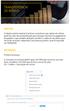 OBJETIVO O objetivo deste material é orientar consultores que optem em utilizar parte do valor de sua bonificação para ativação mensal e/ou pagamento de pedidos e que também desejam transferir o saldo
OBJETIVO O objetivo deste material é orientar consultores que optem em utilizar parte do valor de sua bonificação para ativação mensal e/ou pagamento de pedidos e que também desejam transferir o saldo
AUTODECLARAÇÃO. Visão Requerente SISVISA. Sistema de Controle de Vigilância Sanitária
 AUTODECLARAÇÃO Visão Requerente SISVISA Sistema de Controle de Vigilância Sanitária Versão 2.0 1 CONTROLE DE REVISÕES Versão Data Autor Comentário 1.0 19/11/2015 Equipe IVIG_COPPE_UFRJ SISVISA versão 1.0.0
AUTODECLARAÇÃO Visão Requerente SISVISA Sistema de Controle de Vigilância Sanitária Versão 2.0 1 CONTROLE DE REVISÕES Versão Data Autor Comentário 1.0 19/11/2015 Equipe IVIG_COPPE_UFRJ SISVISA versão 1.0.0
PROCEDIMENTO DO CLIENTE
 PROCEDIMENTO DO CLIENTE Título: Plug-in Webclass Objetivo: Aprender a utilizar a ferramenta webclass. Onde: Empresa Quem: Cliente Quando: Início A ferramenta webclass visa facilitar os processos da educação
PROCEDIMENTO DO CLIENTE Título: Plug-in Webclass Objetivo: Aprender a utilizar a ferramenta webclass. Onde: Empresa Quem: Cliente Quando: Início A ferramenta webclass visa facilitar os processos da educação
MANUAL DO SISTEMA - CIDADÃO 1. PORTAL DA SALA DE ATENDIMENTO AO CIDADÃO
 1. PORTAL DA SALA DE ATENDIMENTO AO CIDADÃO O portal da Sala de Atendimento ao Cidadão está disponível no endereço: www.cidadao.mpf.mp.br. Nesse ambiente é possível registrar uma manifestação, consultar
1. PORTAL DA SALA DE ATENDIMENTO AO CIDADÃO O portal da Sala de Atendimento ao Cidadão está disponível no endereço: www.cidadao.mpf.mp.br. Nesse ambiente é possível registrar uma manifestação, consultar
Como Gerar Boletos? FS132
 Como Gerar Boletos? FS132 Sistema: Futura Server Caminho: Contas a Receber>Boleto>Boleto Envio Referência: FS132 Versão: 2016.02.15 Como Funciona: Esta tela é utilizada para gerar boletos através do sistema.
Como Gerar Boletos? FS132 Sistema: Futura Server Caminho: Contas a Receber>Boleto>Boleto Envio Referência: FS132 Versão: 2016.02.15 Como Funciona: Esta tela é utilizada para gerar boletos através do sistema.
M A N U A L D O ADMINISTRADOR DO PORTAL
 M A N U A L D O ADMINISTRADOR DO PORTAL Versão 1.1 Sumário Introdução 1 Sobre o Administrador do Portal 1 Categorias de informação 2 Link adicional 3 Lista de arquivos 5 Anexos da licitação 9 Anexos do
M A N U A L D O ADMINISTRADOR DO PORTAL Versão 1.1 Sumário Introdução 1 Sobre o Administrador do Portal 1 Categorias de informação 2 Link adicional 3 Lista de arquivos 5 Anexos da licitação 9 Anexos do
Sumário 1 ACESSANDO O PORTAL RH... 1 2 DADOS PESSOAIS... 3 3 ACESSO RÁPIDO... 4 3.1 Lista de Aniversário... 4 3.2 Meu Currículo... 4 3.
 Sumário 1 ACESSANDO O PORTAL RH... 1 2 DADOS PESSOAIS... 3 3 ACESSO RÁPIDO... 4 3.1 Lista de Aniversário... 4 3.2 Meu Currículo... 4 3.3 Meus Dependentes... 5 3.4 Cursos Realizados... 5 3.5 Atualização
Sumário 1 ACESSANDO O PORTAL RH... 1 2 DADOS PESSOAIS... 3 3 ACESSO RÁPIDO... 4 3.1 Lista de Aniversário... 4 3.2 Meu Currículo... 4 3.3 Meus Dependentes... 5 3.4 Cursos Realizados... 5 3.5 Atualização
1 Natuur Online Cadastre-se Cadastre-se Tipo de Usuário Consultor
 1 Essa é a tela de acesso do Natuur Online, clique aqui para acessar o site e siga o passo-apasso abaixo. Se esse é o seu primeiro acesso, clique em Cadastre-se. 2 Caso ainda não possua nenhum tipo de
1 Essa é a tela de acesso do Natuur Online, clique aqui para acessar o site e siga o passo-apasso abaixo. Se esse é o seu primeiro acesso, clique em Cadastre-se. 2 Caso ainda não possua nenhum tipo de
PROGRAMA TERRITÓRIOS DA CIDADANIA. # Manual Operacional # Matriz de Ações 2013
 PROGRAMA TERRITÓRIOS DA CIDADANIA # Manual Operacional # Matriz de Ações 2013 Para informar os dados de programação da(s) sua(s) ação(ões) para o ano de 2013, você deve seguir os seguintes passos: 1. Acesse
PROGRAMA TERRITÓRIOS DA CIDADANIA # Manual Operacional # Matriz de Ações 2013 Para informar os dados de programação da(s) sua(s) ação(ões) para o ano de 2013, você deve seguir os seguintes passos: 1. Acesse
Inclusão de Novo Processo Administrativo
 Inclusão de Novo Processo Administrativo Tela Inicial Site: Ensino a Distância PROCERGS Curso: PROA - Processos Administrativos v5.0 Livro: Inclusão de Novo Processo Administrativo Impresso por: Glauco
Inclusão de Novo Processo Administrativo Tela Inicial Site: Ensino a Distância PROCERGS Curso: PROA - Processos Administrativos v5.0 Livro: Inclusão de Novo Processo Administrativo Impresso por: Glauco
TUTORIAL - COMO SUBMETER ARTIGOS
 TUTORIAL - COMO SUBMETER ARTIGOS 9º Encontro Internacional de Formação de Professores e o 10º Fórum Permanente Internacional de Inovação Educacional Para ter acesso ao envio do artigo para o 9º Encontro
TUTORIAL - COMO SUBMETER ARTIGOS 9º Encontro Internacional de Formação de Professores e o 10º Fórum Permanente Internacional de Inovação Educacional Para ter acesso ao envio do artigo para o 9º Encontro
Procedimento Operacional Padrão nº 07 Consulta Processual de 2º Grau no Portal e-saj
 Procedimento Operacional Padrão nº 07 Consulta Processual de 2º Grau no Portal e-saj 1 Introdução O Portal e-saj disponibiliza os seguintes serviços: - peticionamento eletrônico; - intimações e citações
Procedimento Operacional Padrão nº 07 Consulta Processual de 2º Grau no Portal e-saj 1 Introdução O Portal e-saj disponibiliza os seguintes serviços: - peticionamento eletrônico; - intimações e citações
Realizando seu primeiro pedido de vendas
 1 Requisitos mínimos: Conhecimentos básicos de informática. Produtos e condições de pagamentos já cadastrados previamente. 1. Pedido de vendas: O pedido de vendas é realizado através do PDV. Para efetuar
1 Requisitos mínimos: Conhecimentos básicos de informática. Produtos e condições de pagamentos já cadastrados previamente. 1. Pedido de vendas: O pedido de vendas é realizado através do PDV. Para efetuar
NOTA FISCAL DE SERVIÇOS ELETRÔNICA (NFS-e)
 Manual de Declaração de Serviços Sistema desenvolvido por Tiplan Tecnologia em Sistema de Informação. Todos os direitos reservados. http://www.tiplan.com.br Página 2 de 30 Índice ÍNDICE... 2 1. CONSIDERAÇÕES
Manual de Declaração de Serviços Sistema desenvolvido por Tiplan Tecnologia em Sistema de Informação. Todos os direitos reservados. http://www.tiplan.com.br Página 2 de 30 Índice ÍNDICE... 2 1. CONSIDERAÇÕES
GUIA PRÁTICO DE USO Núcleo de Relacionamento com o Cliente
 GUIA PRÁTICO DE USO Núcleo de Relacionamento com o Cliente Seja bem vindo ao nosso canal de relacionamento! Neste Guia Prático de Uso você conhecerá como funciona esta ferramenta de gestão de relacionamento
GUIA PRÁTICO DE USO Núcleo de Relacionamento com o Cliente Seja bem vindo ao nosso canal de relacionamento! Neste Guia Prático de Uso você conhecerá como funciona esta ferramenta de gestão de relacionamento
Manual do sistema SMARam. Módulo Cadastro de Bens Intangíveis
 Manual do sistema SMARam Módulo Cadastro de Bens Intangíveis LISTA DE FIGURAS Figura 1-Acesso ao Cadastro de Bens Intangíveis... 5 Figura 2-Aba básico... 5 Figura 3-Aba Financeiro... 6 Figura 4-Aba Movimentação...
Manual do sistema SMARam Módulo Cadastro de Bens Intangíveis LISTA DE FIGURAS Figura 1-Acesso ao Cadastro de Bens Intangíveis... 5 Figura 2-Aba básico... 5 Figura 3-Aba Financeiro... 6 Figura 4-Aba Movimentação...
ORIENTAÇÕES PARA INSCRIÇÕES EM EVENTOS DA ESAF
 ORIENTAÇÕES PARA INSCRIÇÕES EM EVENTOS DA ESAF A ESAF trabalha com dois tipos de eventos: - Eventos abertos (demandados pelo cliente e/ou ofertados pela ESAF) qualquer pessoa pode se inscrever, desde que
ORIENTAÇÕES PARA INSCRIÇÕES EM EVENTOS DA ESAF A ESAF trabalha com dois tipos de eventos: - Eventos abertos (demandados pelo cliente e/ou ofertados pela ESAF) qualquer pessoa pode se inscrever, desde que
Sistema de Prefeitura Eletrônica (SPE)
 Sistema de Prefeitura Eletrônica (SPE) Manual de Declaração de Serviços Sistema desenvolvido por Tiplan Tecnologia em Sistema de Informação. Todos os direitos reservados. http://www.tiplan.com.br Página
Sistema de Prefeitura Eletrônica (SPE) Manual de Declaração de Serviços Sistema desenvolvido por Tiplan Tecnologia em Sistema de Informação. Todos os direitos reservados. http://www.tiplan.com.br Página
Sistema de Prefeitura Eletrônica (SPE)
 Sistema de Prefeitura Eletrônica (SPE) Manual de Declaração de Serviços Sistema desenvolvido por Tiplan Tecnologia em Sistema de Informação. Todos os direitos reservados. http://www.tiplan.com.br Página
Sistema de Prefeitura Eletrônica (SPE) Manual de Declaração de Serviços Sistema desenvolvido por Tiplan Tecnologia em Sistema de Informação. Todos os direitos reservados. http://www.tiplan.com.br Página
PRINCIPAL PAGINA INICIAL
 SUMÁRIO 1. Introdução 2. Tela de login 3. Principal Página Inicial Configurações da Conta Configurações do Usuário Sair do Sistema 4. Grupos Cadastrar Grupos Alterar Grupos Remover Grupos 5. E-mails Cadastrar
SUMÁRIO 1. Introdução 2. Tela de login 3. Principal Página Inicial Configurações da Conta Configurações do Usuário Sair do Sistema 4. Grupos Cadastrar Grupos Alterar Grupos Remover Grupos 5. E-mails Cadastrar
PREFEITURA MUNICIPAL DE BIRIGUI
 PREFEITURA MUNICIPAL DE BIRIGUI Nota Fiscal Eletrônica FISCALIZAÇÃO DE RENDAS MUNICIPAIS - 1 - GUIA DO USUARIO SUMÁRIO Pág. 1. INTRODUÇÃO 03 2. CONHECENDO OS COMANDOS DO SISTEMA 04 2.1 Menu do sistema
PREFEITURA MUNICIPAL DE BIRIGUI Nota Fiscal Eletrônica FISCALIZAÇÃO DE RENDAS MUNICIPAIS - 1 - GUIA DO USUARIO SUMÁRIO Pág. 1. INTRODUÇÃO 03 2. CONHECENDO OS COMANDOS DO SISTEMA 04 2.1 Menu do sistema
Portal nddcargo 4.2.6.0 Manual de Utilização Central de Relacionamento Visão Suporte
 Portal nddcargo 4.2.6.0 Manual de Utilização Central de Relacionamento Visão Suporte Histórico de alterações Data Versão Autor Descrição 15/04/2014 1 Criação do documento. 2 1. Introdução... 4 2. Navegadores
Portal nddcargo 4.2.6.0 Manual de Utilização Central de Relacionamento Visão Suporte Histórico de alterações Data Versão Autor Descrição 15/04/2014 1 Criação do documento. 2 1. Introdução... 4 2. Navegadores
1. Importações Cordilheira
 1. Importações Cordilheira 1.1. Nf-e (Entrada) Esta rotina tem como objetivo importar as Notas Fiscais de Entrada correspondentes ao Estabelecimento, a partir de uma nota de saída de seu fornecedor. Selecione
1. Importações Cordilheira 1.1. Nf-e (Entrada) Esta rotina tem como objetivo importar as Notas Fiscais de Entrada correspondentes ao Estabelecimento, a partir de uma nota de saída de seu fornecedor. Selecione
VERIFICAÇÃO DE REGULARIDADE TCE, TC dos Municípios e TCM.
 MINISTÉRIO DO PLANEJAMENTO, ORÇAMENTO E GESTÃO SECRETARIA DE GESTÃO DEPARTAMENTO DE TRANSFERÊNCIAS VOLUNTÁRIAS Portal dos Convênios SICONV VERIFICAÇÃO DE REGULARIDADE TCE, TC dos Municípios e TCM. Manual
MINISTÉRIO DO PLANEJAMENTO, ORÇAMENTO E GESTÃO SECRETARIA DE GESTÃO DEPARTAMENTO DE TRANSFERÊNCIAS VOLUNTÁRIAS Portal dos Convênios SICONV VERIFICAÇÃO DE REGULARIDADE TCE, TC dos Municípios e TCM. Manual
Atualização do Cartão Nacional de Saúde para o Siscan
 Atualização do Cartão Nacional de Saúde para o Siscan Quando um novo exame é requisitado no Siscan é necessário inserir o CNS do paciente para preenchimento dos campos do cadastro. Estes dados estão armazenados
Atualização do Cartão Nacional de Saúde para o Siscan Quando um novo exame é requisitado no Siscan é necessário inserir o CNS do paciente para preenchimento dos campos do cadastro. Estes dados estão armazenados
Geração de Nota Fiscal Eletrônica de Serviço (06085)
 Geração de Nota Fiscal Eletrônica de Serviço (06085) O objetivo deste pacote é gerar o recibo provisório de serviço (RPS), efetuar o envio para o provedor dos serviços de nota eletrônica de cada município
Geração de Nota Fiscal Eletrônica de Serviço (06085) O objetivo deste pacote é gerar o recibo provisório de serviço (RPS), efetuar o envio para o provedor dos serviços de nota eletrônica de cada município
REQUERIMENTO ELETRÔNICO. Requerimento Eletrônico. Página 1 / 35
 Requerimento Eletrônico Página 1 / 35 ÍNDICE INTRODUÇÃO... 3 REQUERIMENTO ELETRÔNICO DE CONSTITUIÇÃO... 4 Novo Requerimento de Constituição... 5 Dados da Pessoa Jurídica... 7 Qualificação dos Sócios e
Requerimento Eletrônico Página 1 / 35 ÍNDICE INTRODUÇÃO... 3 REQUERIMENTO ELETRÔNICO DE CONSTITUIÇÃO... 4 Novo Requerimento de Constituição... 5 Dados da Pessoa Jurídica... 7 Qualificação dos Sócios e
SICLOM Mapa Mensal. 1 Mapa Mensal. Versão: 2012. Manual de preenchimento do mapa mensal no SICLOM Gerencial
 1 Mapa Mensal SICLOM Mapa Mensal Manual de preenchimento do mapa mensal no SICLOM Gerencial Versão: 2012 2 Mapa Mensal 3 Mapa Mensal Índice.. Introdução. 5 Como Acessar o SICLOM Gerencial. 5 Menu Geral.
1 Mapa Mensal SICLOM Mapa Mensal Manual de preenchimento do mapa mensal no SICLOM Gerencial Versão: 2012 2 Mapa Mensal 3 Mapa Mensal Índice.. Introdução. 5 Como Acessar o SICLOM Gerencial. 5 Menu Geral.
MANUAL WEB PRESTADOR EXAMES OCUPACIONAIS
 MANUAL WEB PRESTADOR EXAMES OCUPACIONAIS APRESENTAÇÃO O Manual Web apresenta o passo a passo para inclusão das informações das guias/procedimentos e avaliações clínicas, dos exames ocupacionais. Existem
MANUAL WEB PRESTADOR EXAMES OCUPACIONAIS APRESENTAÇÃO O Manual Web apresenta o passo a passo para inclusão das informações das guias/procedimentos e avaliações clínicas, dos exames ocupacionais. Existem
GUIA DE UTILIZAÇÃO DO SF-FACIL SAT FISCAL CF-e. Click 2 x sobre o icone SfFacilSatFiscal no desktop de seu equipamento;
 GUIA DE UTILIZAÇÃO DO SF-FACIL SAT FISCAL CF-e Click 2 x sobre o icone SfFacilSatFiscal no desktop de seu equipamento; Será apresentado a tela de boas vindas do sistema; Informe sua senha de acesso ao
GUIA DE UTILIZAÇÃO DO SF-FACIL SAT FISCAL CF-e Click 2 x sobre o icone SfFacilSatFiscal no desktop de seu equipamento; Será apresentado a tela de boas vindas do sistema; Informe sua senha de acesso ao
Processo de validação de NF-e e solicitação de coleta (ASN)
 Processo de validação de NF-e e solicitação de coleta (ASN) Nota Fiscal Eletrônica O processo 1O fornecedor emite a NF-e / NFS-e e envia o documento por e-mail para a Vale: NFS-e: nfs@vale.com NF-e: nfe@vale.com
Processo de validação de NF-e e solicitação de coleta (ASN) Nota Fiscal Eletrônica O processo 1O fornecedor emite a NF-e / NFS-e e envia o documento por e-mail para a Vale: NFS-e: nfs@vale.com NF-e: nfe@vale.com
Tutorial Suporte Técnico da DTI
 Tutorial Suporte Técnico da DTI Sumário Como Fazer uma Requisição Como Acompanhar uma Requisição Como Avaliar uma Requisição Como Fazer uma Requisição Abra o navegador Chrome ou Firefox e acesse o seguinte
Tutorial Suporte Técnico da DTI Sumário Como Fazer uma Requisição Como Acompanhar uma Requisição Como Avaliar uma Requisição Como Fazer uma Requisição Abra o navegador Chrome ou Firefox e acesse o seguinte
Tutorial de utilização do Sistema E-CONTROLE. Maio 2013
 Tutorial de utilização do Sistema E-CONTROLE Maio 2013 Tutorial de utilização do Sistema E-Controle Índice 1) Associar usuário externo à Unidade Jurisdicionada (UJ) 2) Relatórios de usuário por Unidade
Tutorial de utilização do Sistema E-CONTROLE Maio 2013 Tutorial de utilização do Sistema E-Controle Índice 1) Associar usuário externo à Unidade Jurisdicionada (UJ) 2) Relatórios de usuário por Unidade
Como escolher o perfil necessário para acessar o aplicativo efatura
 Portal Compras MG módulo Fornecedores Como escolher o perfil necessário para acessar o aplicativo efatura Acessar o portal de compras -> www.compras.mg.gov.br Acesse o módulo de Fornecedores. No menu Cadastro
Portal Compras MG módulo Fornecedores Como escolher o perfil necessário para acessar o aplicativo efatura Acessar o portal de compras -> www.compras.mg.gov.br Acesse o módulo de Fornecedores. No menu Cadastro
Cadastrando uma nova denúncia
 Cadastrando uma nova denúncia Versão 1.0 Índice 1. Introdução... 2 2. Consultando uma denúncia... 2 3. Incluindo uma denúncia... 4 Cadastrando uma nova denúncia Pág. 2 1. Introdução O Conselho Tutelar
Cadastrando uma nova denúncia Versão 1.0 Índice 1. Introdução... 2 2. Consultando uma denúncia... 2 3. Incluindo uma denúncia... 4 Cadastrando uma nova denúncia Pág. 2 1. Introdução O Conselho Tutelar
PROCEDIMENTO PARA CADASTRO DE PRESTADOR DE SERVIÇO DE ARMAZENAGEM E DE ACONDICONAMENTO
 PROCEDIMENTO PARA CADASTRO DE PRESTADOR DE SERVIÇO DE ARMAZENAGEM E DE ACONDICONAMENTO CADASTRO DA SOLICITAÇÃO 1. Acessar www.agricultura.gov.br => Serviços e Sistemas => Sistemas => Sistemas Integrado
PROCEDIMENTO PARA CADASTRO DE PRESTADOR DE SERVIÇO DE ARMAZENAGEM E DE ACONDICONAMENTO CADASTRO DA SOLICITAÇÃO 1. Acessar www.agricultura.gov.br => Serviços e Sistemas => Sistemas => Sistemas Integrado
Bem-vindo ao Manual de Navegação do Portal do Fornecedor Vale.
 Bem-vindo ao Manual de Navegação do Portal do Fornecedor Vale. Treinamento para o Perfil Avaliador Módulo IDF @e-marketplace - Equipe GM Accenture - 06 Índice. Introdução ao Módulo IDF. Avaliação; Convite;
Bem-vindo ao Manual de Navegação do Portal do Fornecedor Vale. Treinamento para o Perfil Avaliador Módulo IDF @e-marketplace - Equipe GM Accenture - 06 Índice. Introdução ao Módulo IDF. Avaliação; Convite;
Manual de Uso do Aplicativo
 Manual de Uso do Aplicativo Login Para acessar o aplicativo é necessário digitar login e senha. Caso não possua essas informações, clique no botão Cadastro, para criar um novo login (mais detalhes no item
Manual de Uso do Aplicativo Login Para acessar o aplicativo é necessário digitar login e senha. Caso não possua essas informações, clique no botão Cadastro, para criar um novo login (mais detalhes no item
MANUAL DO SISTEMA. Versão 6.05
 MANUAL DO SISTEMA Versão 6.05 Considerações Gerais...1 Configurações...2 Configurando Tipo de Ordem de Serviço...3 Inserindo um Controle de Recall / Campanha...4 Chassis em Recall / Campanha...6 Aviso
MANUAL DO SISTEMA Versão 6.05 Considerações Gerais...1 Configurações...2 Configurando Tipo de Ordem de Serviço...3 Inserindo um Controle de Recall / Campanha...4 Chassis em Recall / Campanha...6 Aviso
Table of Contents. WinThor 7. Index 0. 1 34 - Gestão... Patrimonial
 Table of Contents WinThor 7 1 34 - Gestão... Patrimonial 7 3421 Saída de... bens patrimoniais 7 Como Controlar... a entrada e o cancelamento de nota fiscal 7 Nova nota fiscal de... saída 8 Cancelar nota
Table of Contents WinThor 7 1 34 - Gestão... Patrimonial 7 3421 Saída de... bens patrimoniais 7 Como Controlar... a entrada e o cancelamento de nota fiscal 7 Nova nota fiscal de... saída 8 Cancelar nota
Apostila. Controle de Cheque
 Apostila Controle de Cheque Índice Introdução...3 Menu Cheque Pré-Datado...3 1. Financeiro / Cheque Pré-Datado...3 2. Opções de Controle...3 3. Cadastrando Cheques...3 4. Manutenção de Cheques por Aluno...7
Apostila Controle de Cheque Índice Introdução...3 Menu Cheque Pré-Datado...3 1. Financeiro / Cheque Pré-Datado...3 2. Opções de Controle...3 3. Cadastrando Cheques...3 4. Manutenção de Cheques por Aluno...7
ASSISTÊNCIA ESTUDANTIL - DISCENTE SIGAA
 ASSISTÊNCIA ESTUDANTIL - DISCENTE SIGAA Universidade Federal de Sergipe Núcleo de Tecnologia da Informação 2016 www.ufs.br NTI - 2105-6583 / 2105-6584 PROEST 2105-6458 / 2105-6430 SAE Assistência Estudantil:
ASSISTÊNCIA ESTUDANTIL - DISCENTE SIGAA Universidade Federal de Sergipe Núcleo de Tecnologia da Informação 2016 www.ufs.br NTI - 2105-6583 / 2105-6584 PROEST 2105-6458 / 2105-6430 SAE Assistência Estudantil:
MANUAL DO SISTEMA DE BIBLIOTECA
 MANUAL DO SISTEMA DE BIBLIOTECA Objetivo desse manual: Orientar os profissionais que estão envolvidos na operacionalização do sistema de Biblioteca na escola sobre os principais procedimentos do referido
MANUAL DO SISTEMA DE BIBLIOTECA Objetivo desse manual: Orientar os profissionais que estão envolvidos na operacionalização do sistema de Biblioteca na escola sobre os principais procedimentos do referido
CADASTRO. Quem pode se inscrever para fazer esses cursos? Qualquer professor em exercício da rede pública estadual ou municipal.
 CADASTRO O que é a Plataforma Paulo Freire? A Plataforma Paulo Freire é um sistema desenvolvido pelo Ministério da Educação para que o professor faça sua pré-inscrição em cursos de graduação, especialização,
CADASTRO O que é a Plataforma Paulo Freire? A Plataforma Paulo Freire é um sistema desenvolvido pelo Ministério da Educação para que o professor faça sua pré-inscrição em cursos de graduação, especialização,
SISTEMA OPERACIONAL - ios
 Manual do Usuário SISTEMA OPERACIONAL - ios Filho Protegido Versão 1.0 1 1 Índice 1 Índice... 2 2 INTRODUÇÃO FILHO PROTEGIDO... 3 3 INSTALAÇÃO DO APLICATIVO DOS PAIS... 4 3.1 LOCAL DE INSTALAÇÃO DO FILHO
Manual do Usuário SISTEMA OPERACIONAL - ios Filho Protegido Versão 1.0 1 1 Índice 1 Índice... 2 2 INTRODUÇÃO FILHO PROTEGIDO... 3 3 INSTALAÇÃO DO APLICATIVO DOS PAIS... 4 3.1 LOCAL DE INSTALAÇÃO DO FILHO
PLATIN INFORMÁTICA. SIAD SNGPC Sistema Integrado de Automação de Drogarias Módulo Gestão de Medicamentos Controlado e Antimicrobianos
 PLATIN INFORMÁTICA SIAD SNGPC Sistema Integrado de Automação de Drogarias Módulo Gestão de Medicamentos Controlado e Antimicrobianos Manual do Usuário Procedimentos para Inventário Inicial - IMPORTAÇÃO
PLATIN INFORMÁTICA SIAD SNGPC Sistema Integrado de Automação de Drogarias Módulo Gestão de Medicamentos Controlado e Antimicrobianos Manual do Usuário Procedimentos para Inventário Inicial - IMPORTAÇÃO
Gestor de Crédito WEB. Manual do Usuário Versão 1.4.2
 Gestor de Crédito WEB Manual do Usuário Versão 1.4.2 INFORMAÇÕES Setor: Tipo de Documento: CTT Centro de Treinamento Tecnocred Manual de Sistema Última Revisão: 10/08/2010 Versão do Template: 1.0 ÍNDICE
Gestor de Crédito WEB Manual do Usuário Versão 1.4.2 INFORMAÇÕES Setor: Tipo de Documento: CTT Centro de Treinamento Tecnocred Manual de Sistema Última Revisão: 10/08/2010 Versão do Template: 1.0 ÍNDICE
MANUAL DO USUÁRIO. Procedimentos para Cadastro/Gerenciamento de Auxiliar Institucional
 MANUAL DO USUÁRIO Procedimentos para Cadastro/Gerenciamento de Auxiliar Institucional Auxiliar Institucional O PI poderá indicar Auxiliares Institucionais (AIs( AIs) ) para compartilhar tarefas de inserção
MANUAL DO USUÁRIO Procedimentos para Cadastro/Gerenciamento de Auxiliar Institucional Auxiliar Institucional O PI poderá indicar Auxiliares Institucionais (AIs( AIs) ) para compartilhar tarefas de inserção
MOVIMENTAÇÃO DIÁRIA DE COMBUSTÍVEIS
 MOVIMENTAÇÃO DIÁRIA DE COMBUSTÍVEIS INSTRUÇÕES PARA PREENCHIMENTO DO FORMULÁRIO NO RECEITA/PR O preenchimento do formulário online disponível no Receita/PR é uma das opções para transmissão das informações
MOVIMENTAÇÃO DIÁRIA DE COMBUSTÍVEIS INSTRUÇÕES PARA PREENCHIMENTO DO FORMULÁRIO NO RECEITA/PR O preenchimento do formulário online disponível no Receita/PR é uma das opções para transmissão das informações
Diário Oficial Digital. Sistema web para pesquisa de mátérias Manual do usuário
 Diário Oficial Digital Sistema web para pesquisa de mátérias Manual do usuário Conhecendo a consulta online Apresentação 3 Pré-requisitos 3 Navegando nas edições do jornal Acessando a última edição disponível
Diário Oficial Digital Sistema web para pesquisa de mátérias Manual do usuário Conhecendo a consulta online Apresentação 3 Pré-requisitos 3 Navegando nas edições do jornal Acessando a última edição disponível
Manual do Portal Educacional Faculdade e Pós-Graduação Bagozzi
 Manual do Portal Educacional Faculdade e Pós-Graduação Bagozzi Sumário 1. Acesso... 04 2. Funcionalidades... 06 2.1 Acesso às Notas ou Faltas... 06 2.2 Upload de Materiais... 08 2.3 Extrato Financeiro...
Manual do Portal Educacional Faculdade e Pós-Graduação Bagozzi Sumário 1. Acesso... 04 2. Funcionalidades... 06 2.1 Acesso às Notas ou Faltas... 06 2.2 Upload de Materiais... 08 2.3 Extrato Financeiro...
ART Eletrônica. Guia de Utilização - CRBIO-04
 ART Eletrônica Guia de Utilização - CRBIO-04 Acesso ao CRBio04 Online Caso seja seu primeiro acesso siga as instruções para criar um login Entre com seu login e senha para emitir uma ART Incluir ART Eletrônica
ART Eletrônica Guia de Utilização - CRBIO-04 Acesso ao CRBio04 Online Caso seja seu primeiro acesso siga as instruções para criar um login Entre com seu login e senha para emitir uma ART Incluir ART Eletrônica
Primeiro Passo. Na sequência, surgirá a tela de Login, onde você poderá realizar uma das seguintes tarefas:
 Primeiro Passo Tenha em mãos seu CPF, Documento de Identidade (RG) e conta de e-mail válida! Sem essa documentação não é possível realizar sua inscrição no Processo de Ingresso. De posse desses dados,
Primeiro Passo Tenha em mãos seu CPF, Documento de Identidade (RG) e conta de e-mail válida! Sem essa documentação não é possível realizar sua inscrição no Processo de Ingresso. De posse desses dados,
Manual de baixa do Certificado Digital AR PRÁTICA
 Manual de baixa do Certificado Digital AR PRÁTICA Versão 2.0 de 15 de Fevereiro de 2016 Índice BAIXANDO O ASSISTENTE DE EMISSÃO DE CERTIFICADO DIGITAL AR PRÁTICA...3 DADOS PARA O INÍCIO DA BAIXA...7 BAIXA
Manual de baixa do Certificado Digital AR PRÁTICA Versão 2.0 de 15 de Fevereiro de 2016 Índice BAIXANDO O ASSISTENTE DE EMISSÃO DE CERTIFICADO DIGITAL AR PRÁTICA...3 DADOS PARA O INÍCIO DA BAIXA...7 BAIXA
PREFEITURA MUNICIPAL DE SÃO VICENTE ESTADO DE SÃO PAULO
 PREFEITURA MUNICIPAL DE SÃO VICENTE ESTADO DE SÃO PAULO Versão 1.12.03 Manual de Instalação do Programa de Declaração dos Contribuintes do ICMS Manual desenvolvido pelo Departamento de Informática da Prefeitura
PREFEITURA MUNICIPAL DE SÃO VICENTE ESTADO DE SÃO PAULO Versão 1.12.03 Manual de Instalação do Programa de Declaração dos Contribuintes do ICMS Manual desenvolvido pelo Departamento de Informática da Prefeitura
Cadastro de Usuários Manual de Usuário 09/05/2011 FAPESP
 Cadastro de Usuários Manual de Usuário 09/05/2011 FAPESP Conteúdo Introdução... 3 Procedimento para cadastro... 3 Cadastro de Usuário Pesquisador... 4 Cadastro de Usuário Comum... 10 Ativação de Conta...
Cadastro de Usuários Manual de Usuário 09/05/2011 FAPESP Conteúdo Introdução... 3 Procedimento para cadastro... 3 Cadastro de Usuário Pesquisador... 4 Cadastro de Usuário Comum... 10 Ativação de Conta...
MANUAL PEDIDO ONLINE
 MANUAL PEDIDO ONLINE A solicitação de exames online é uma funcionalidade a ser utilizado tanto pela rede credenciada quanto por médicos não credenciados. Um pedido online, diferentemente de uma guia, pode
MANUAL PEDIDO ONLINE A solicitação de exames online é uma funcionalidade a ser utilizado tanto pela rede credenciada quanto por médicos não credenciados. Um pedido online, diferentemente de uma guia, pode
1 Acesso ao Fórum 2. 1.1 Esqueceu sua Senha 3 1.2 Esqueceu o Usuário 4. 2 Página Inicial 5. 3 Categorias 5. 3.1 Opções de Categoria 6.
 Índice 1 Acesso ao Fórum 2 1.1 Esqueceu sua Senha 3 1.2 Esqueceu o Usuário 4 2 Página Inicial 5 3 Categorias 5 3.1 Opções de Categoria 6 4 Tópicos 6 4.1 Respondendo o Tópico 6 4.2 Criar um novo tópico
Índice 1 Acesso ao Fórum 2 1.1 Esqueceu sua Senha 3 1.2 Esqueceu o Usuário 4 2 Página Inicial 5 3 Categorias 5 3.1 Opções de Categoria 6 4 Tópicos 6 4.1 Respondendo o Tópico 6 4.2 Criar um novo tópico
Manual do Usuário. Quiz Online
 Manual do Usuário Quiz Online Versão 1.0.1 Copyright 2013 BroadNeeds Rev. 2014-06-20 Página 1 de 17 1 - INTRODUÇÃO... 3 1.1 REQUISITOS... 3 2 - CRIANDO O QUIZ ATRAVÉS DA PLATAFORMA NUCLEOMEDIA... 4 2.1
Manual do Usuário Quiz Online Versão 1.0.1 Copyright 2013 BroadNeeds Rev. 2014-06-20 Página 1 de 17 1 - INTRODUÇÃO... 3 1.1 REQUISITOS... 3 2 - CRIANDO O QUIZ ATRAVÉS DA PLATAFORMA NUCLEOMEDIA... 4 2.1
Sistema Salas - (MRBS¹)
 Sistema Salas - (MRBS¹) Manual de utilização Versão 1.1 Rua Princesa Isabel Feliz RS 95770-000 T. (51) 3637-4424 sti@feliz.ifrs.edu.br http://salas.feliz.ifrs.edu.br 1 - MRBS MEETING ROOM BOOKING SYSTEM
Sistema Salas - (MRBS¹) Manual de utilização Versão 1.1 Rua Princesa Isabel Feliz RS 95770-000 T. (51) 3637-4424 sti@feliz.ifrs.edu.br http://salas.feliz.ifrs.edu.br 1 - MRBS MEETING ROOM BOOKING SYSTEM
Check-List. Cadastro de Instituições. ANVISA - Agência Nacional de Vigilância Sanitária. www.anvisa.gov.br Brasília, 5 de novembro de 2007.
 ANVISA - Agência Nacional de Vigilância Sanitária Check-List Cadastro de Instituições Gerência-Geral de Gestão de Tecnologia da Informação Gerência de Desenvolvimento de Sistemas www.anvisa.gov.br Brasília,
ANVISA - Agência Nacional de Vigilância Sanitária Check-List Cadastro de Instituições Gerência-Geral de Gestão de Tecnologia da Informação Gerência de Desenvolvimento de Sistemas www.anvisa.gov.br Brasília,
